Qué es el
escritorio remoto
El escritorio remoto de Chrome podemos
definirlo como una herramienta creada por Google para controlar nuestro
ordenador de forma remota mediante la utilización del navegador Chrome. Se
trata de una de las mejores aplicaciones gratuitas de software de escritorio
remoto que podemos utilizar.
Además, hay que
señalar que no sólo controlaremos Chrome, también podremos acceder a todos
nuestros archivos y utilizar los menús del ordenador. Su forma de
funcionamiento es muy sencilla:
FUNCIONAMIENTO
- Tenemos que tener instalado Chrome.
- Iniciar sesión con nuestra cuenta de
Google.
- Instalar la extensión para el
navegador de escritorio remoto de Chrome y un software adicional.
- Poner un nombre, para que puedas identificar tu ordenador y establecer un PIN de seguridad.
Características
del Escritorio Remoto de Chrome
Chrome Remote Desktop. Es una herramienta de software de escritorio remoto
desarrollada por Google que
le permite a un usuario controlar de forma remota otra computadora a través de
un protocolo patentado desarrollado por Google de manera no oficial
llamado "Chromoting".
Transmite los eventos del teclado y el mouse de una computadora a otra,
transmitiendo las actualizaciones de la pantalla gráfica en la otra dirección,
a través de una red.
Instalación del escritorio remoto
Lo primero que tienes que hacer es instalar y abrir Chrome
en tu ordenador. Una vez en él, escribe en la barra de direcciones la
URL remotedesktop.google.com/access y pulsa enter. Esto te
llevará a la página para configurar el sistema.
Entrarás a la página de escritorio remoto de Chrome, donde
podrás configurar el servicio. Todo se va a hacer de una manera extremadamente
sencilla. Para empezar, pulsa en el icono azul de la flecha hacia abajo
de la sección Configurar el acceso remoto, que será con lo que
se inicie el proceso de bajarte todo lo que necesitas.
Cuando pulses el botón, verás que se te abre una nueva
página de Chrome que te lleva a la extensión de Escritorio
Remoto de Chrome. Dentro de esa página, pulsa en el botón Añadir
a Chrome para instalar la extensión en el navegador. Te aparecerá
una ventana en la que se especifica que la extensión tendrá que acceder a casi
todo en el ordenador, y tendrás que aceptar las condiciones para proceder.
Cuando vuelvas a la ventana principal de Chrome donde estás
realizando el proceso, verás que el navegador también ha descargado un
archivo ejecutable. No te asustes, porque es un archivo necesario para que
todo funcione. De hecho, Chrome ya lo ha detectado, y tendrás que pulsar
en el botón Aceptar e instalar de la página para que
proceda a instalar automáticamente el archivo sin que tengas que hacer nada
más.
Una vez instalado, se arrancará el proceso para configurar
tu ordenador y dejarlo listo para el acceso remoto. El primer paso es elegir
un nombre para tu ordenador y pulsar Siguiente. El nombre es el
que aparecerá cuando luego realices la búsqueda desde otro dispositivo.
En el siguiente paso, tendrás que establecer un
código PIN de 6 caracteres como medida de seguridad. Para ello,
escríbelo dos veces y continúa el proceso. Este es el código PIN que luego se
te pedirá para establecer la conexión entre un dispositivo remoto y el tuyo.
Tras dejarlo todo configurado, Chrome hará que tu ordenador
se empiece a conectar al sistema del acceso remoto. Tras unos segundos, aparecerá
la palabra Online debajo del nombre que le hayas puesto a tu
equipo, y será la señal de que ya está preparado para que te conectes a él.
Accede a tu ordenador desde otro dispositivo
Ahora, para acceder a tu ordenador desde otro que tengas en
casa sólo tienes que abrir Chrome con la misma sesión de usuario y
entrar a remotedesktop.google.com/access. Cuando lo hagas,
Chrome detectará el otro ordenador que has configurado. Aquí, pulsa en
el nombre del ordenador al que quieras acceder.
Chrome te pedirá el PIN de seguridad que has configurado
también en el proceso anterior, y cuando lo escribas ya podrás
controlar un ordenador desde otro. Todo lo que hagas en la pantalla de ese
desde el que has accedido se hará en el ordenador donde configuraste todo en
primer lugar, será un control remoto total.
También puedes controlar el ordenador desde otro móvil.
Para ello, tendrás que descargarte la app Escritorio Remoto de Chrome que
tienes disponible tanto para
Android como para
iOS. Al abrir la aplicación tendrás que iniciar sesión con tu cuenta de
Google, y una vez lo hagas pulsar sobre el nombre del ordenador que
quieres controlar.
El proceso te pedirá el código PIN que hayas establecido en
ese ordenador, y cuando lo escribas empezarás a controlar tu PC desde
el dispositivo móvil. Es un poco incómodo si no tienes teclado y ratón,
pero puedes hacer algunas cosas básicas y darle a una opción de mostrar
teclado.
Chrome Remote
Desktop es una forma
relativamente rápida para acceder a nuestros equipos remotos, y lo más
importante, dar una mano a alguien que se encuentra en dificultades. Aún así,
eso no quiere decir que se trate de la herramienta más completa, pero debemos
destacar su facilidad de uso, y por supuesto, el hecho de que es
gratis.
Ventajas del escritorio remoto
Aumenta la flexibilidad y movilidad
Una de las principales ventajas del escritorio remoto es que
permite a los usuarios acceder a sus archivos y programas desde cualquier
lugar, siempre y cuando tengan una conexión a Internet. Esto brinda una mayor
flexibilidad y movilidad, ya que no es necesario estar físicamente en la ubicación
del equipo para utilizarlo.
Facilita el trabajo colaborativo
El escritorio remoto permite compartir la pantalla y acceder
a documentos en tiempo real, lo que facilita el trabajo colaborativo. Los
miembros de un equipo pueden trabajar simultáneamente en un proyecto, realizar
cambios y compartir ideas, sin importar su ubicación geográfica.
Optimiza el mantenimiento y soporte técnico
El acceso remoto a un equipo permite a los profesionales de
TI realizar tareas de mantenimiento y soporte técnico de forma más eficiente.
Desde un mismo lugar, pueden solucionar problemas, realizar actualizaciones y
garantizar el buen funcionamiento de los dispositivos sin necesidad de
desplazarse físicamente, lo que reduce costos y tiempos de respuesta.
Ahorra espacio y recursos
Al utilizar el escritorio remoto, no es necesario tener
múltiples equipos físicos en un mismo lugar. Esto ahorra espacio y recursos, ya
que se pueden centralizar los recursos informáticos en un solo lugar y
compartirlos entre varios usuarios. Además, se reduce la necesidad de comprar y
mantener varios dispositivos, lo que también implica un ahorro económico.
Desventajas del escritorio remoto
Dependencia de una conexión a Internet
Una de las principales desventajas del escritorio remoto es
la dependencia de una conexión a Internet estable. Si la conexión falla o es
lenta, puede afectar la productividad y la experiencia del usuario al acceder
al escritorio remoto. Además, se requiere una conexión de calidad para evitar
retrasos o interrupciones en el trabajo.
Riesgo de seguridad y privacidad
Aunque el escritorio remoto ofrece medidas de seguridad,
existe el riesgo de que terceros no autorizados puedan acceder a la
información. Es importante implementar medidas de seguridad adicionales, como
contraseñas seguras y uso de redes privadas virtuales (VPN), para proteger los
datos y evitar posibles vulnerabilidades.
Limitaciones de rendimiento
El escritorio remoto puede presentar limitaciones de
rendimiento en comparación con el uso de un equipo físico. Algunas tareas que
requieren un mayor procesamiento, como la edición de vídeos o el diseño gráfico
intensivo, pueden experimentar una disminución en el rendimiento al utilizar el
escritorio remoto.
Dependencia de la disponibilidad del servidor
Para acceder al escritorio remoto, es necesario que el
servidor esté disponible y funcionando correctamente. Si el servidor
experimenta problemas o está fuera de servicio, los usuarios no podrán acceder
a sus archivos y programas. Esto puede generar interrupciones en el trabajo y
causar inconvenientes.
Sensación de desconexión física
El uso del escritorio remoto puede generar una sensación de
desconexión física, ya que los usuarios no están utilizando un equipo tangible
y no están en el mismo lugar físico que sus colegas. Esto puede afectar la
colaboración y la comunicación, especialmente en equipos que dependen de la
interacción cara a cara.




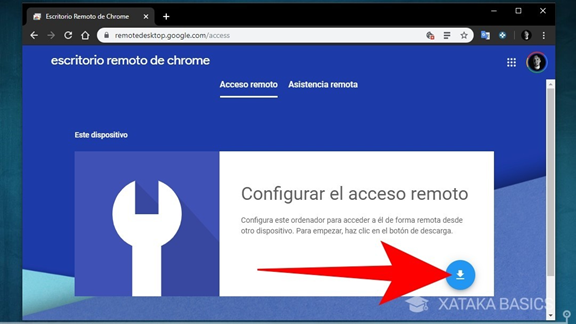









No hay comentarios.:
Publicar un comentario